Win10禁止自动加载软件的设置方法!
发布时间:2017-04-06 22:04:11 浏览数:
在Win10系统中,每次开机都会自动加载杂七杂八的一些程序,导致每次开机都需要手动去关闭一些程序,否则电脑就变得很卡,该如何禁止这些开机自动加载的程序呢?下面小编给大家分享下设置方法。
步骤:
1、在任务栏上单击鼠标右键或在键盘上同时按下【Ctrl+Shif+Esc】组合键打开【任务管理器】;
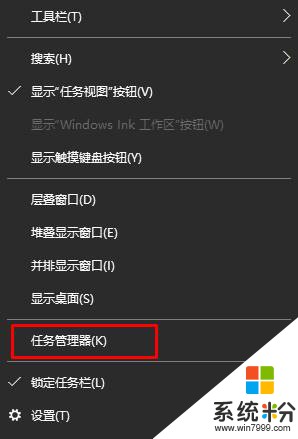
2、切换到【启动】选卡;
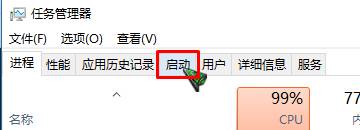
3、用鼠标对着不需要开机自动加载的程序上单击右键,选择【禁用】即可。
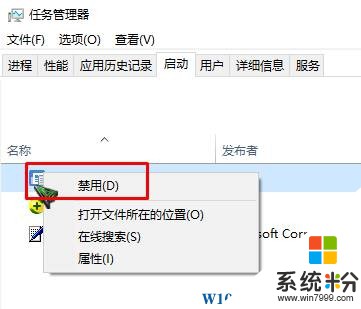
完成设置后重启计算机后就不会显示自动加载程序了。
步骤:
1、在任务栏上单击鼠标右键或在键盘上同时按下【Ctrl+Shif+Esc】组合键打开【任务管理器】;
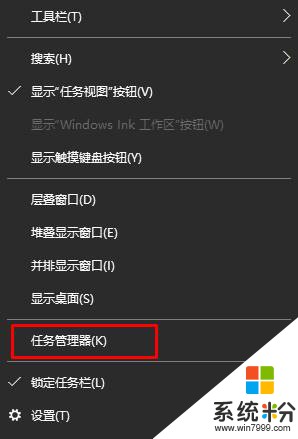
2、切换到【启动】选卡;
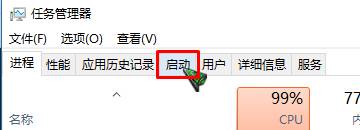
3、用鼠标对着不需要开机自动加载的程序上单击右键,选择【禁用】即可。
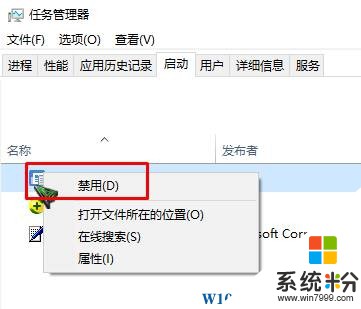
完成设置后重启计算机后就不会显示自动加载程序了。